Typora+PicGo+cos图床打造开发者文档神器
一、Typora简介
markdown简单、高效的语法,被每一个开发者所喜爱。Typora又是一款简约、强悍的实时渲染markdown编辑器。本文将介绍Typora搭配PicGo与腾讯cos对象存储(图床)打造开发者文档(写博客)神器。
本文就是使用Typora编写的。搭配图床,上传到多个博客只需要粘贴即可。
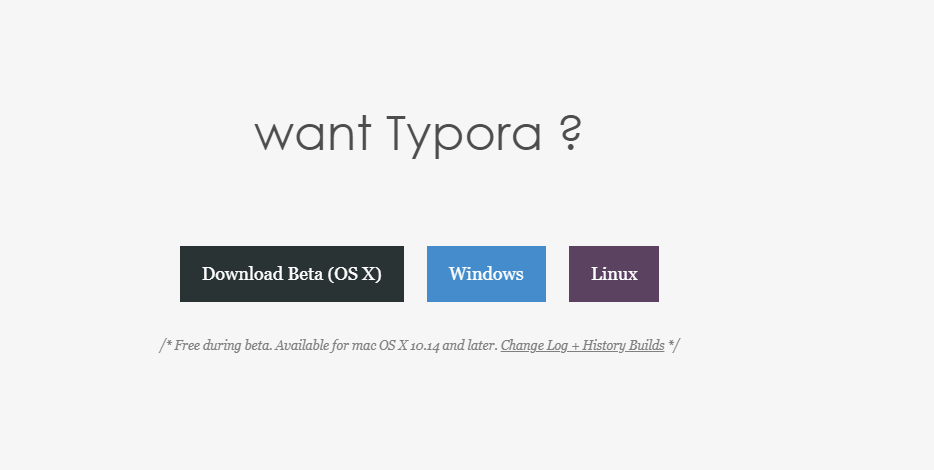
官方下载地址:https://typora.io/
二、PicGo简介
PicGo是Typora官方支持的图床工具。
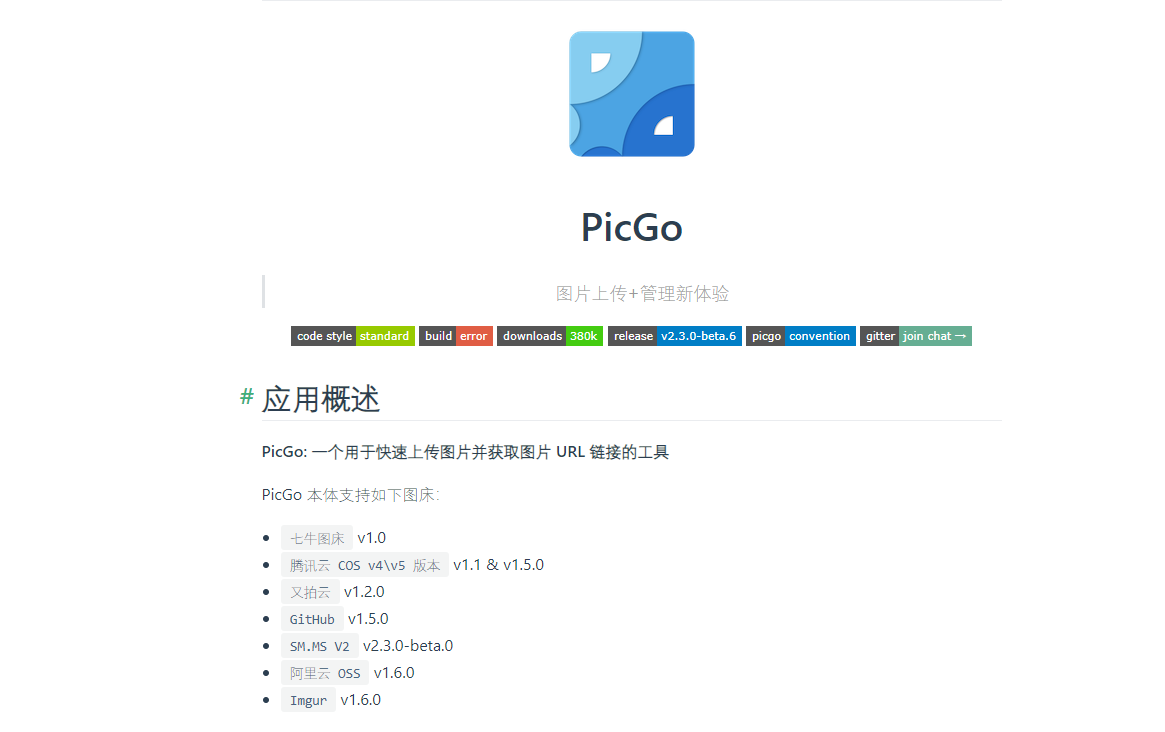
PicGo官方地址:https://molunerfinn.com/PicGo/
三、创建腾讯云cos对象存储(图床)
1.在对象存储控制台创建存储桶 ,创建一个公有读私有写的存储桶。
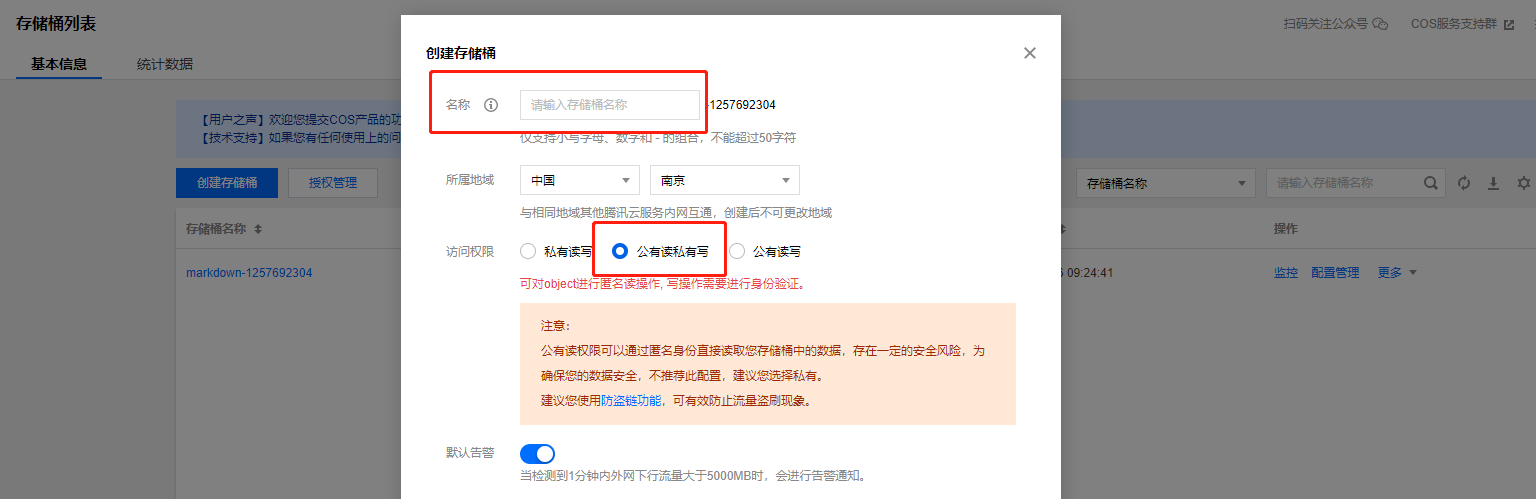
本例中创建markdown-1257692304桶,桶下面创建一个文件夹用于存放图片。
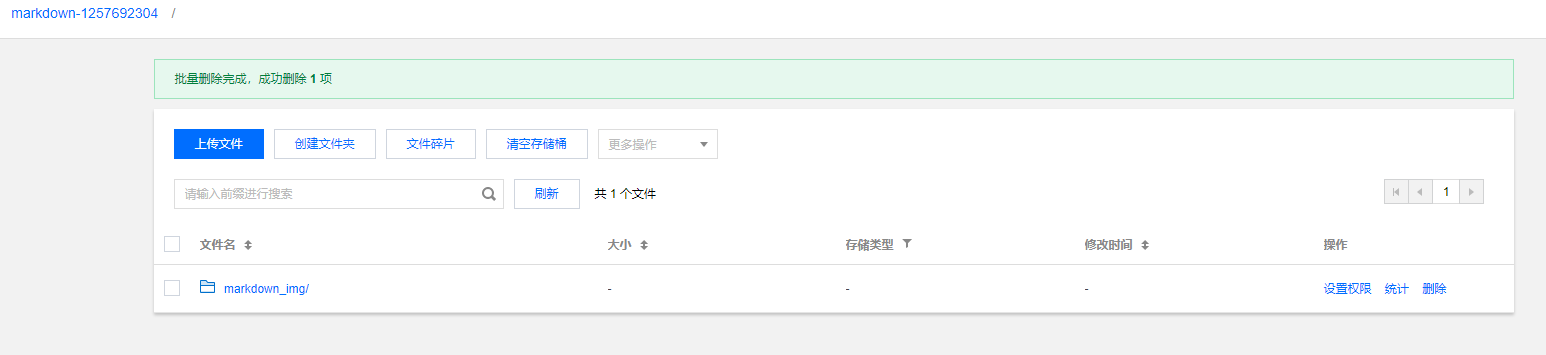
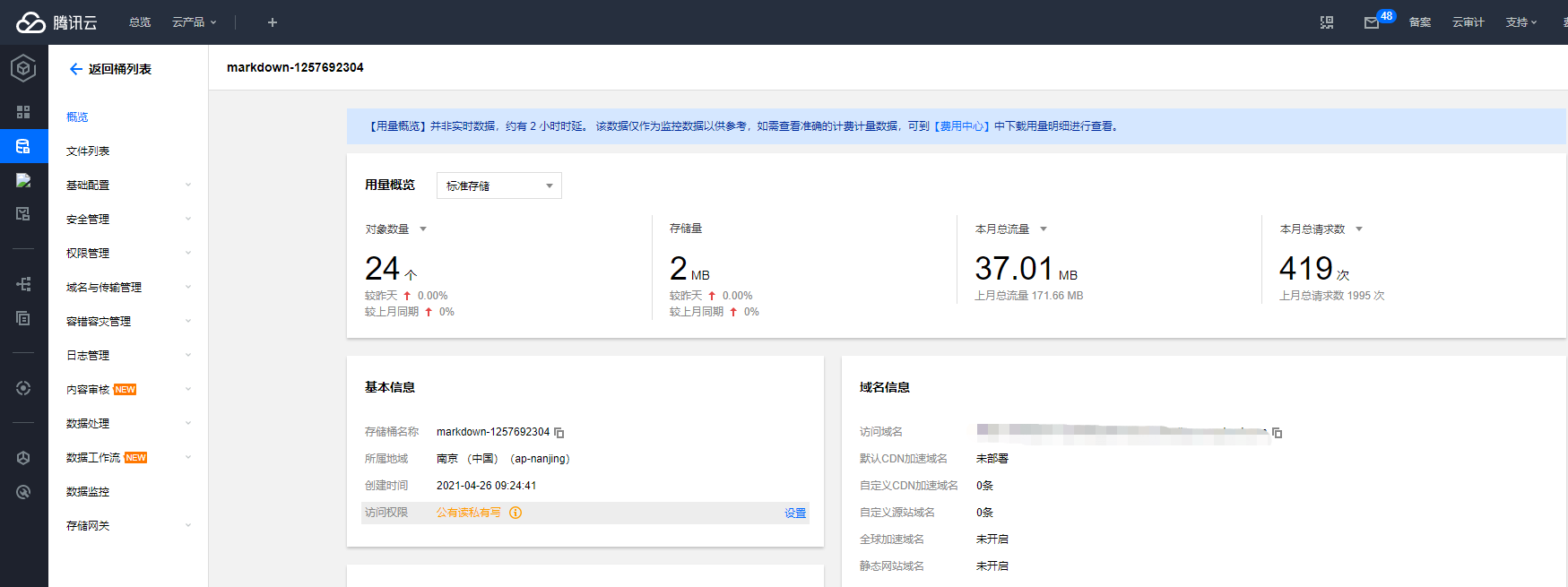
2.在访问管理-访问密钥中创建一个API密钥

四、PicGo 配置
在腾讯云cos中填上创建的API即可。
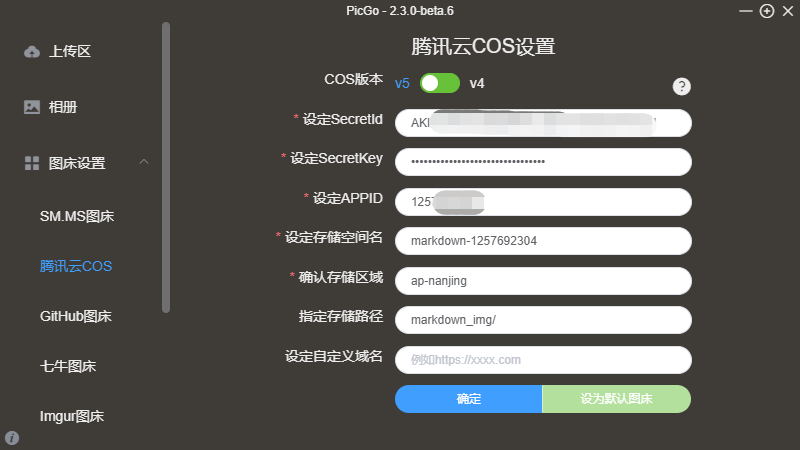
五、Typora配置
文件->偏好设置->图像
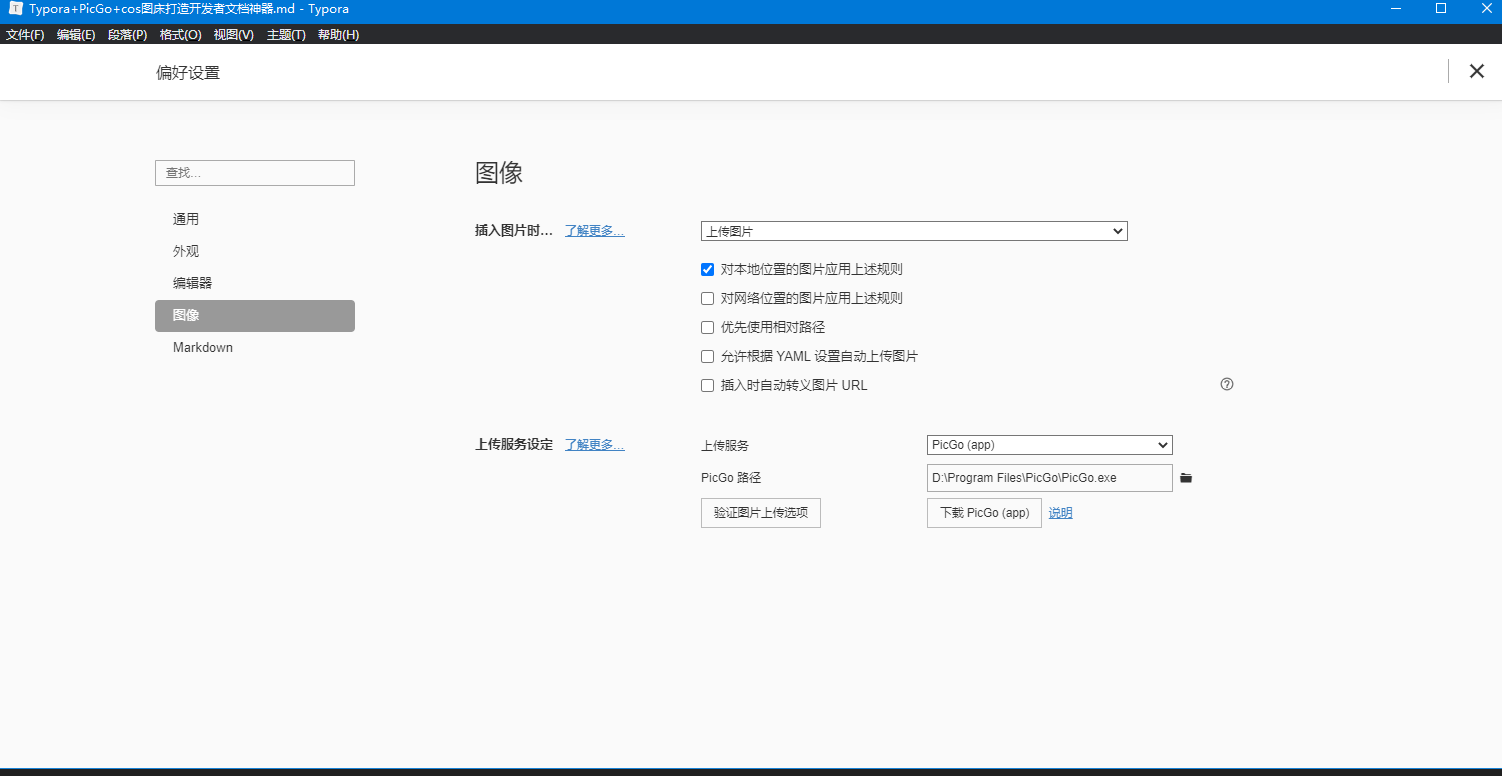
2.在插入图片是选择上传图片 ,配置PicGo路径 。
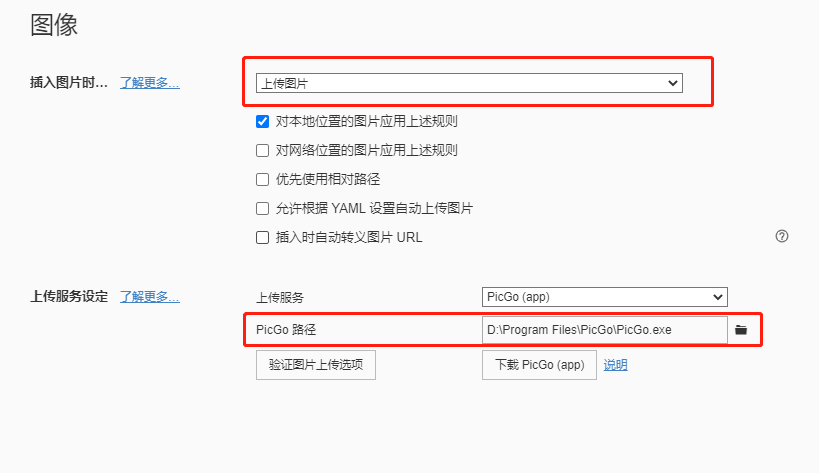
3.验证图片上传选项看到如下则配置完成。
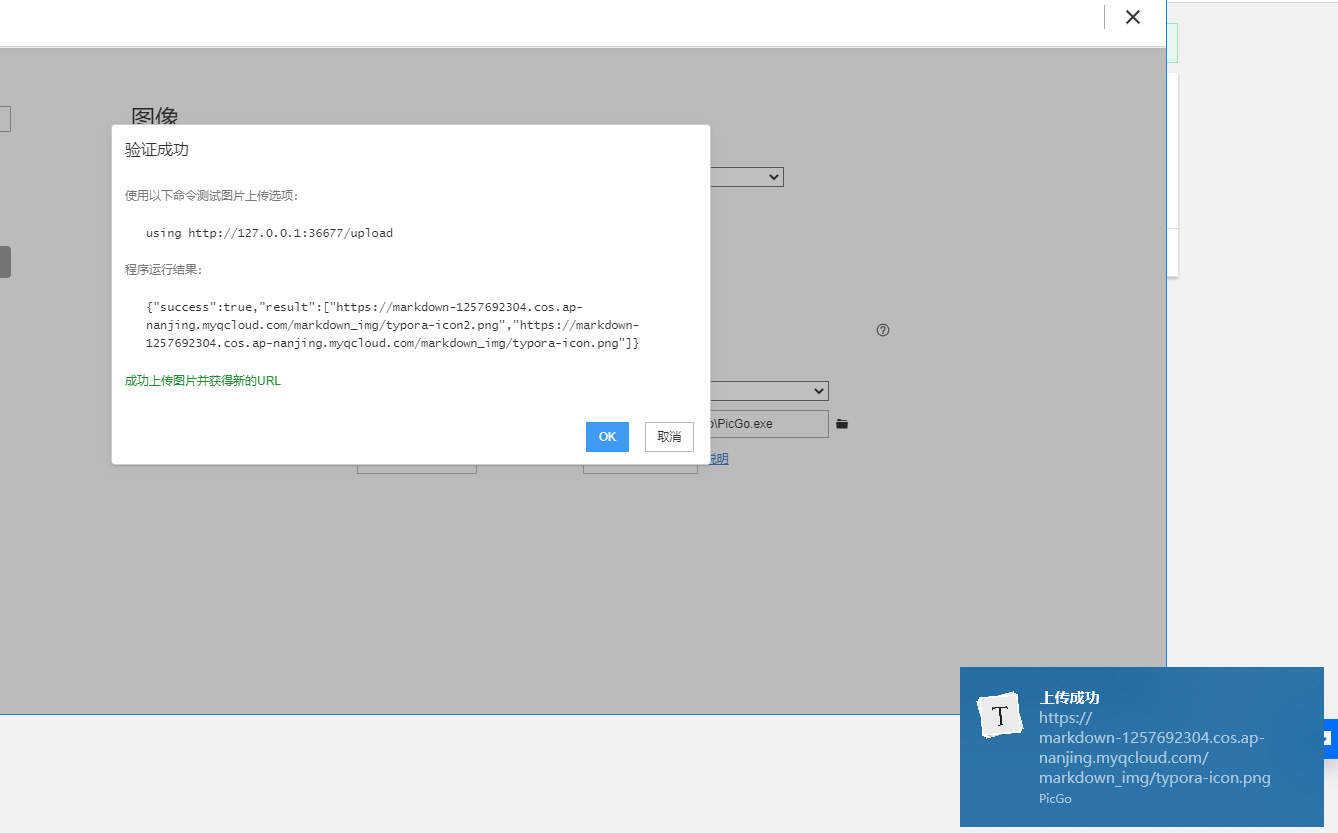
这时候你粘贴到Typora的图片已经自动上传到腾讯云对象存储啦,当你发布博客到多个平台是再也不需要手动上传图片了。
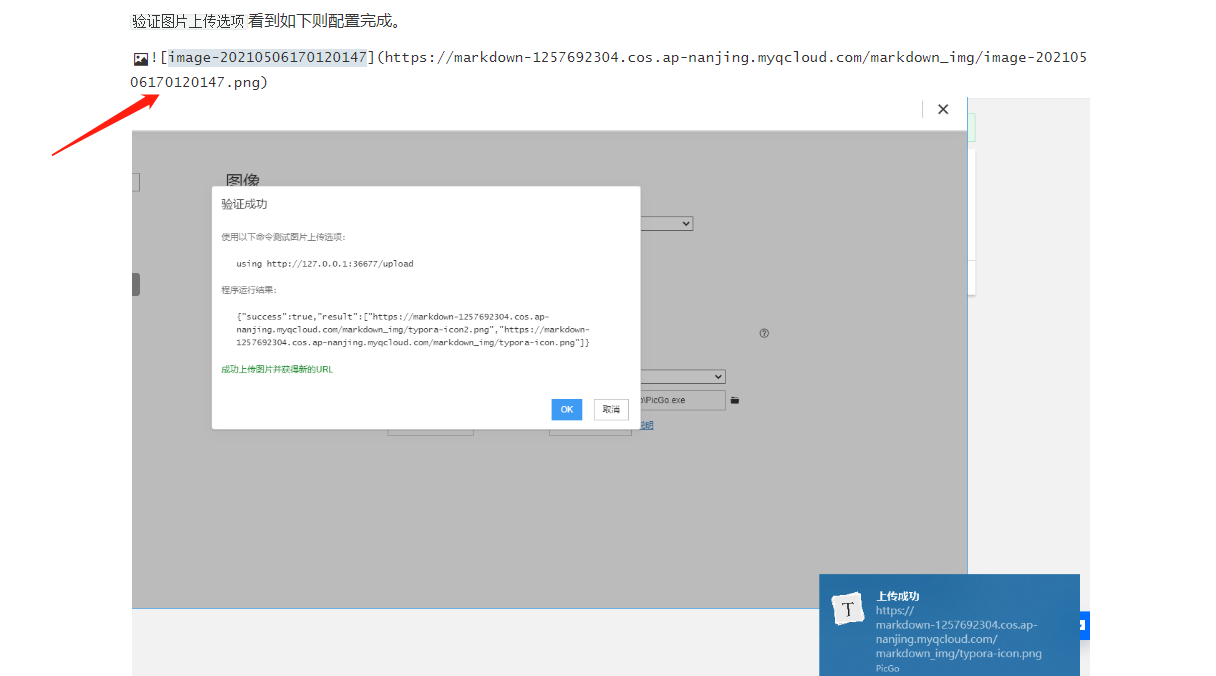
六、为啥选则收费图床?
不管是阿里云、还是腾讯云对于写博客来说对象存储费用低。
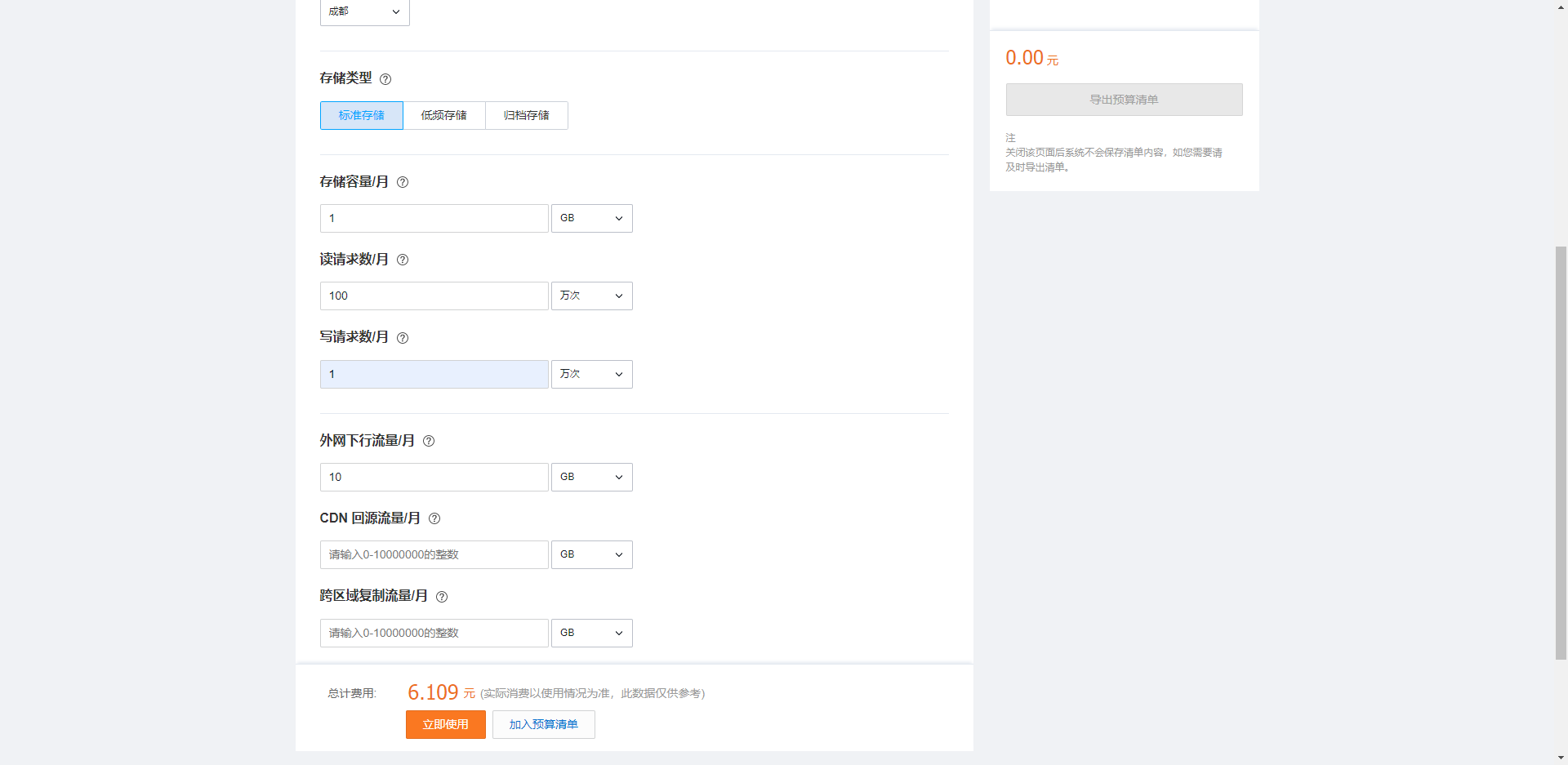
可以看到即使阅读100w/月(这个阅读量已经业界是大哥大了!),费用也是相当低的。
当然也可以选择github来做图床,只是国内加载你的图片有多慢,懂得都懂。
有不理解的地方可在评论区指出。欢迎收藏、点赞、提问。关注顶级饮水机管理员,除了管烧热水,有时还做点别的。




 浙公网安备 33010602011771号
浙公网安备 33010602011771号